Si has actualizado a macOS Tahoe, probablemente hayas notado que se congela con frecuencia.
En ocasiones, tu Mac puede congelarse cada pocos minutos y quedarse así durante 2-5 minutos para luego volver a su estado normal. En otras ocasiones, es posible que notes que el puntero del mouse y las ventanas abiertas se retrasan después de cada clic y arrastre, o incluso desaparecen y aparecen aleatoriamente. O tu Mac se cuelga y muestra el aviso "Tu sistema se ha quedado sin memoria de aplicación". Además, ciertas aplicaciones, como Firefox, pueden congelarse o colgarse aleatoriamente al realizar tareas.
Sea cual sea la situación, estas congelaciones y retrasos afectarán gravemente la productividad y tu estado de ánimo. Si deseas abordar el problema, necesitas encontrar la causa raíz y probar las soluciones que detallamos a continuación.
¿Por qué se congela y retrasa macOS Tahoe?
Existen varias razones posibles que pueden hacer que tu Mac se congele y se vuelva lento después de la actualización a macOS Tahoe.
- Ciertas aplicaciones en tu Mac no funcionan bien con macOS Tahoe.
- Un proceso en segundo plano está poniendo una carga pesada en los recursos de la CPU o memoria de tu Mac.
- Tu Mac no tiene suficiente espacio libre para funcionar sin problemas.
- La instalación de macOS Tahoe ha dejado datos corruptos en tu Mac.
- Un error desconocido de macOS Tahoe está haciendo que tu Mac se congele o se vuelva lento.
Comparte las causas de congelamiento y retraso en macOS Tahoe con otros!
¿Cómo solucionar el congelamiento y retraso en macOS Tahoe?
Si tu Mac se congela a menudo después de la actualización a macOS Tahoe o algunas aplicaciones siguen congelándose en macOS Tahoe, una de las siguientes soluciones puede resolverlo.
Actualizar macOS Tahoe
Lo primero que debes hacer es mantener tu Mac actualizado. Apple lanza periódicamente actualizaciones menores para abordar errores y problemas de seguridad. Si el problema de rendimiento se debe a un error, una futura actualización podría solucionarlo.
Limpiar tu Mac
Tu Mac necesita suficiente espacio libre en el SSD para la actualización y el intercambio en macOS Tahoe. La falta de espacio disponible puede causar congelamientos, retrasos, ralentizaciones o incluso cierres del sistema. Por lo tanto, si tu Mac tiene retrasos en la entrada de texto, muestra una bola de playa girando, experimenta un congelamiento completo del puntero o simplemente no responde, debes limpiar tu Mac para liberar la mayor cantidad de espacio posible.
En lugar de eliminar manualmente los archivos innecesarios, te recomendamos que utilices iBoysoft DiskGeeker for Mac para analizar el espacio en disco y eliminar permanentemente archivos grandes y pequeños acumulados con el tiempo. Para hacer esto:
Paso 1: Descarga gratuita e instala iBoysoft DiskGeeker for Mac.
Paso 2: Haz clic en "Análisis de espacio" y elige tu disco duro interno.
Paso 3: Espera a que se complete el escaneo.
Paso 4: Visualiza el uso de almacenamiento de tu Mac.
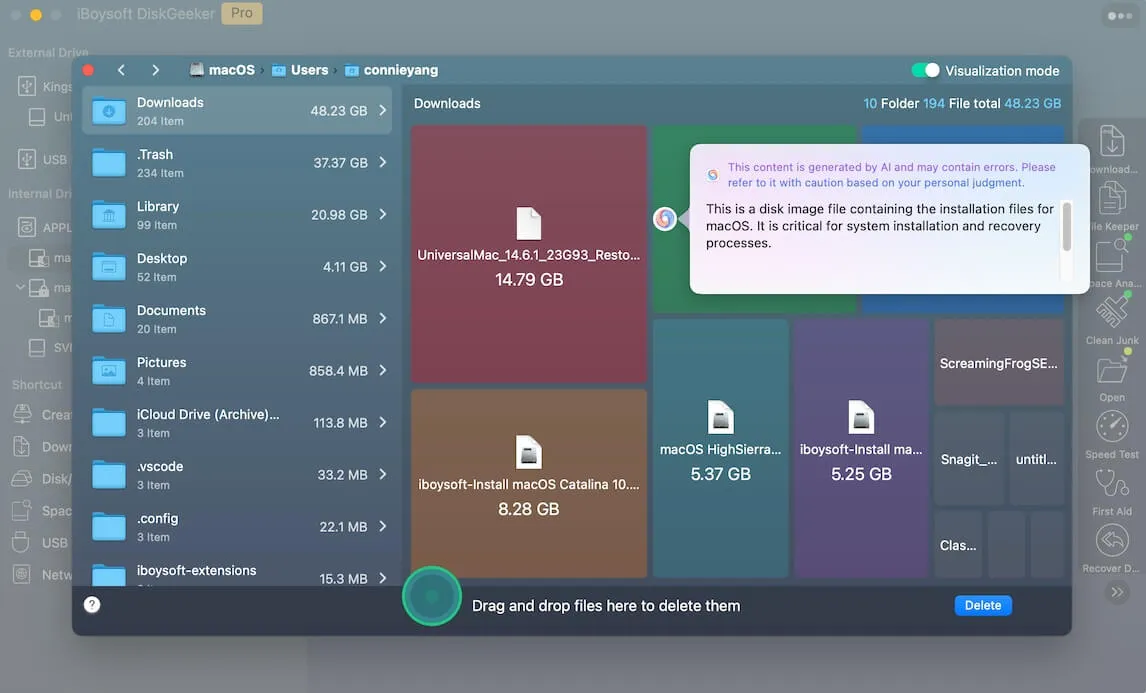
Paso 5: Arrastra y suelta los archivos no deseados en el círculo de la papelera en el centro del marco inferior.
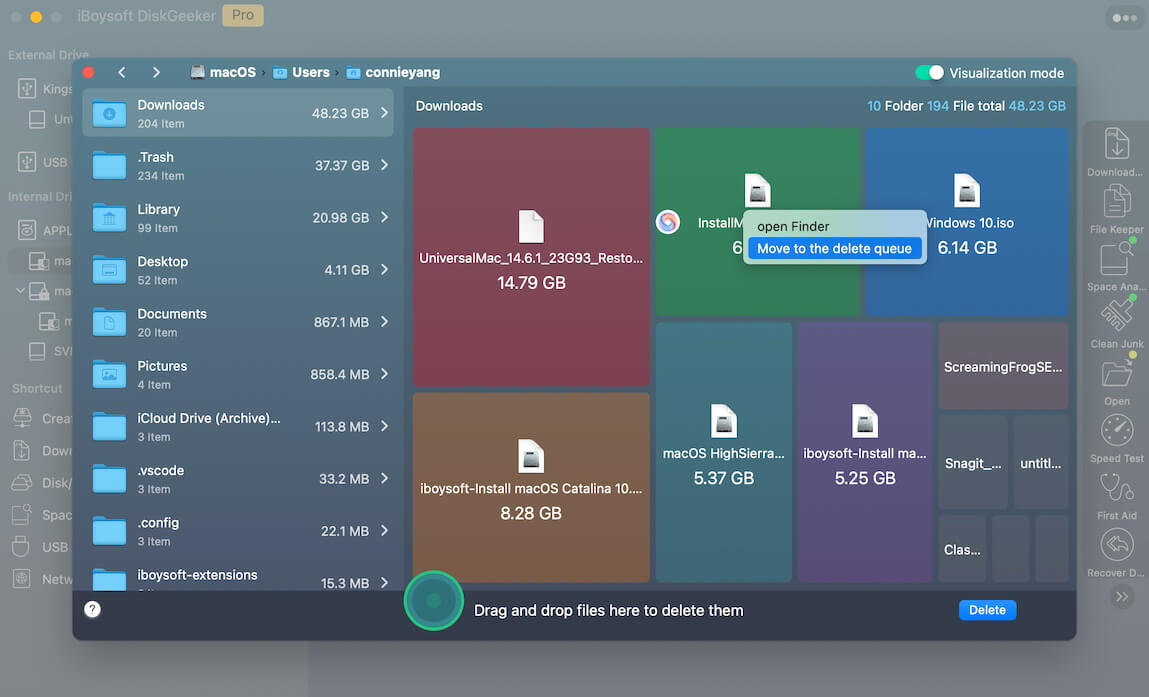
Paso 6: Haz clic en el botón Eliminar para liberar espacio.
Después de estar satisfecho con el espacio libre de tu Mac, también debes verificar si hay instantáneas de Time Machine que ocupan espacio. Ve a Utilidad de Discos, selecciona los volúmenes de Macintosh HD, haz clic en Ver en la barra de menú superior izquierda y elige "Mostrar Instantáneas de APFS". Si encuentras instantáneas innecesarias, selecciónalas y haz clic en el botón ( - ) para reclamar espacio.

Reindexa tu Mac
Si Finder no responde después de la actualización a macOS Tahoe o tu Mac tiene congelamientos frecuentes, puedes reiniciar el proceso de indexación. Abre Configuración del Sistema > Spotlight > Privacidad de Búsqueda > agrega tu disco duro. Luego cierra la configuración, reinicia tu Mac, vuelve a entrar en configuración y elimina el disco duro. Esto obliga a detener y reiniciar la indexación.
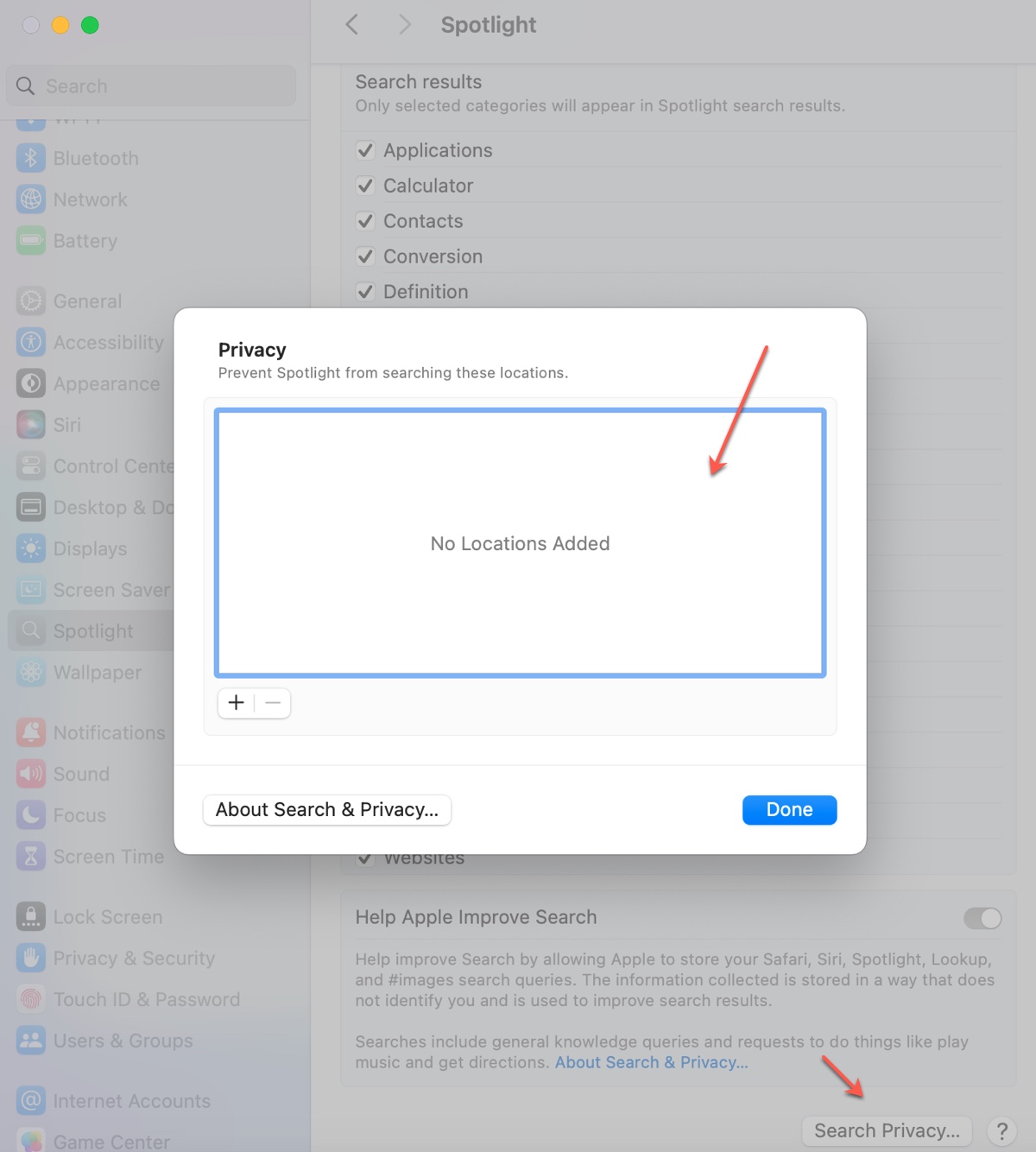
Actualizar/desinstalar las aplicaciones afectadas
Dado que macOS Tahoe es bastante nuevo, es posible que algunas aplicaciones en su Mac no hayan sido optimizadas para ello. Si ha identificado la causa en una aplicación específica, verifique si tiene una nueva actualización e instálela si es así. Sin embargo, si la aplicación en cuestión no tiene una actualización más reciente, es mejor desinstalarla por el momento o encontrar una alternativa que funcione bien en macOS Tahoe.
Verificar Monitor de Actividad
Si no está seguro de qué está causando que macOS Tahoe se congele o funcione con lentitud, el Monitor de Actividad es un buen lugar para comenzar. Observe los procesos que utilizan los recursos de CPU o memoria de su Mac. Si nota uno extraño que está consumiendo CPU o memoria anormalmente alta, abordarlo a menudo resolverá el problema de congelación en macOS Tahoe.
Por ejemplo, si sospecha que corespotlightd puede ser la raíz de todos sus problemas, elimine todos los archivos en ~/Library/Metadata/CoreSpotlight/ y luego reinicie su Mac.
Desactivar funciones problemáticas
Los usuarios han informado que las aplicaciones, incluidas las aplicaciones nativas de macOS y aplicaciones de terceros como aplicaciones de Electron, Firefox, juegos, etc., son más lentas cuanto más tiempo se ejecutan en macOS Tahoe. Si bien pueden resolverlo temporalmente reiniciando la aplicación afectada, encuentran que la mejor solución es desactivar la función problemática.
Existen errores que afectan al retardo de entrada y problemas de rendimiento en macOS Tahoe. Para corregir el retardo de entrada, ejecute el siguiente comando en Terminal y luego reinicie el sistema.
defaults write -g NSAutoFillHeuristicControllerEnabled -bool false
Esto corrige un error de rendimiento que afecta a las aplicaciones en macOS 26 Tahoe. Este error está relacionado con la función de autocompletado nativa de macOS, que causa retardo de entrada y otros problemas de rendimiento en una amplia gama de aplicaciones, incluidas aplicaciones de terminal como Alacrity y aplicaciones basadas en Electron.
Para corregir el problema de rendimiento de una determinada aplicación, ejecute el siguiente comando.
launchctl setenv CHROME_HEADLESS 1
El comando de ejemplo establece una variable de entorno temporal que corrige un error que afecta a las aplicaciones basadas en Electron en macOS 26 (Tahoe). Si una aplicación diferente está causando problemas en su Mac, cambie CHROME_HEADLESS por las variables de entorno de la misma.
Revertir a macOS Sequoia o anteriores
Si no puede soportar los retrasos y congelamientos constantes en macOS Tahoe, considere volver a una versión estable, como macOS Sequoia. El proceso de retroceso realiza una instalación limpia, por lo que debe hacer una copia de seguridad de todo en su Mac antes de continuar. La guía proporciona más detalles: ¿Cómo retroceder a macOS Tahoe?
Preguntas frecuentes sobre el congelamiento de Mac después de la actualización de macOS Tahoe
- Q¿Cómo acelerar macOS Tahoe?
-
A
Para acelerar macOS Tahoe, primero debes descifrar qué lo está ralentizando. Si tu Mac no tiene suficiente espacio, elimina los archivos no deseados para hacer espacio; si una aplicación está causando problemas, actualízala o desinstálala; si un proceso en segundo plano está consumiendo recursos, reinícialo eliminando los archivos que generó; si se debe a errores, actualiza macOS Tahoe.
- Q¿Se congela macOS Tahoe en los últimos modelos de Mac?
-
A
El problema de congelación o retraso en macOS Tahoe ocurre con mayor frecuencia en modelos de Mac más antiguos, como los Mac basados en Intel y la serie M1 anterior.
